
Tin học ứng dụng trong kinh doanh - TỔNG HỢP, PHÂN TÍCH VÀ THỐNG KÊ SỐ LIỆU
lượt xem 189
download
 Download
Vui lòng tải xuống để xem tài liệu đầy đủ
Download
Vui lòng tải xuống để xem tài liệu đầy đủ
Ý nghĩa: Thống kê, tính toán theo từng nhóm dữ liệu trên những trường được chỉ định của cơ sở dữ liệu. Excel sẽ tự động phân tách nhóm dữ liệu, tính toán và chèn kết quả tổng hợp và đầu hoặc cuối mỗi nhóm. Cách thực hiện: Bước 1: Sắp xếp cơ sở dữ liệu theo trường nào cần phân nhóm để thống kê, tính toán; Bước 2: Chọn cơ sở dữ liệu sau đó mở mục chọn Data\ Sub Total.
Bình luận(0) Đăng nhập để gửi bình luận!
Nội dung Text: Tin học ứng dụng trong kinh doanh - TỔNG HỢP, PHÂN TÍCH VÀ THỐNG KÊ SỐ LIỆU
- XP Chương 6. TỔNG HỢP, PHÂN TÍCH VÀ THỐNG KÊ SỐ LIỆU Nguyễn Phương Tâm 1
- CHỨC NĂNG SUB TOTAL XP Ý nghĩa: Thống kê, tính toán theo từng nhóm dữ liệu trên những trường được chỉ định của cơ sở dữ liệu. Excel sẽ tự động phân tách nhóm dữ liệu, tính toán và chèn kết quả tổng hợp và đầu hoặc cuối mỗi nhóm. Cách thực hiện: Bước 1: Sắp xếp cơ sở dữ liệu theo trường nào cần phân nhóm để thống kê, tính toán; Bước 2: Chọn cơ sở dữ liệu sau đó mở mục chọn Data\ Sub Total; Nguyễn Phương Tâm 2
- CHỨC NĂNG SUB TOTAL XP Bước 3: Xác định các thông số sau: At each change in: Chọn trường dùng để phân nhóm; Use Function: Chọn hàm để thống kê; Add Sub Total to: Chọn những trường nào muốn thực hiện thống kê trên đó; Replace current subtotals: Thay thế những giá trị subtotal hiện có; Nguyễn Phương Tâm 3
- CHỨC NĂNG SUB TOTAL XP PageBreak between groups: chọn, nếu muốn tạo dấu ngắt trang giữa các nhóm; Summary below data: chọn, muốn dòng tổng kết được chèn ở sau mỗi nhóm; RemoveAll: Xóa tất cả những Subtotal hiện có; Nguyễn Phương Tâm 4
- CHỨC NĂNG CONSOLIDATE XP Ý nghĩa: Thống kê, kết hợp trên các dữ liệu tương ứng của nhiều Sheet hoặc Book và kết xuất kết quả vào 1 Sheet tổng hợp nào đó. Cách thực hiện: Bước 1: Chọn cơ sở dữ liệu; Bước 2: Mở mục chọn Data\ Consolidate; xác đinh các thông số sau: Nguyễn Phương Tâm 5
- CHỨC NĂNG CONSOLIDATE XP Function: Chọn hàm để tính; Reference: Xác định phạm vi dữ liệu; All reference: Liệt kê tất cả các phạm vi dữ liệu tham gia kết hợp. Use label in: Top Row: Dùng dòng dữ liệu đầu tiên bên trên là tiêu đề cột; Left Column: Dùng cột dữ liệu đầu tiên bên trái là tiêu đề dòng; Nguyễn Phương Tâm 6
- CHỨC NĂNG CONSOLIDATE XP Create links to source data: chọn, nếu muốn tạo liên kết với dữ liệu nguồn; Browse: liệt kê danh sách các file Workbook. Add: Bổ sung 1 phạm vi được chọn từ Reference vào All reference. Delete: Xóa 1 phạm vi( Nếu lỡ xác định sai). Nguyễn Phương Tâm 7
- CHỨC NĂNG CONSOLIDATE XP Chọn hàm để tính liệt kê DS Dùng dòng dữ các file liệu đầu tiên Xác định bên trên là tiêu Thêm phạm vi Dùngề ộộdữ liệu đ c ct t dữ liệu đầu tiên bên trái Liệt kê tất là tiêu đề dòng cả các Xóa phạm vi dữ phạm vi liệu tham gia kết hợp tạo liên kết với dữ liệu nguồn Nguyễn Phương Tâm 8
- CHỨC NĂNG CONSOLIDATE XP Chú ý Ta có thể tạo khung của bảng thống kê trước, với điều kiện là các tên trường và các Label(nhãn) của cơ sở dữ liệu này phải hoàn toàn giống hệt các tên trường và các (nhãn) của cơ sở dữ liệu(trật tự có thể khác). Nguyễn Phương Tâm 9
- TỔNG HỢP THỐNG KÊ VÀ XP PHÂN TÍCH SỐ LIỆU VỚI PIVOTTABLE Ý nghĩa: Pivot Table là một công cụ để tổng hợp và phân tích số liệu từ một cơ sở dữ liệu. Ngoài khả năng nhóm dữ liệu theo dạng hàng cột (2D) Pivot Table còn tạo báo cáo dạng 3 chiều.(3S) Nguyễn Phương Tâm 10
- TỔNG HỢP THỐNG KÊ VÀ XP PHÂN TÍCH SỐ LIỆU VỚI PIVOTTABLE Chức năng: Tạo ra bảng tổng kết Tổ chức bảng dữ liệu bằng phương pháp kéo thả Lọc và nhóm dữ liệu Vẽ biểu đồ từ PivotTable Nguyễn Phương Tâm 11
- TỔNG HỢP THỐNG KÊ VÀ XP PHÂN TÍCH SỐ LIỆU VỚI PIVOTTABLE Nguyễn Phương Tâm 12
- TỔNG HỢP THỐNG KÊ VÀ XP PHÂN TÍCH SỐ LIỆU VỚI PIVOTTABLE Thực hiện: Quét khối chọn vùng số liệu Data\ Pivot Table and PivotChart Report ->xuất hiện hộp thoại Pivot Table and PivotChart Wizard: Nguyễn Phương Tâm 13
- TỔNG HỢP THỐNG KÊ VÀ XP PHÂN TÍCH SỐ LIỆU VỚI PIVOTTABLE Bước 2: Lần lượt làm theo từng bước của quá trình tạo bảng. Cụ thể như sau: Step 1: Chọn loại dữ liệu dùng để phân tích trong việc tạo bảng. Microsoft Excel List or Database: dữ liệu là cơ sở dữ liệu của Excel. External data source: Dữ liệu là cơ sở dữ liệu của một chương trình khác. Multiple consolidation ranges: Dữ liệu là nhiều vùng cơ sở dữ liệu. Another Pivot Table: dữ liệu là bảng Pivot Table khác. Nhấn nút Next để sang bướn Phương Tâm Nguyễ c tiếp theo: 14
- TỔNG HỢP THỐNG KÊ VÀ XP PHÂN TÍCH SỐ LIỆU VỚI PIVOTTABLE Step 2: Xác định phạm vi dữ liệu dùng để tạo bảng Step 3: Xác định vị trí đặt của Pivot Table, Chọn nút Layout (có thể thực hiện sau khi tạo Pivot table) Xác định Field nào chứa dữ liệu mà ta muốn tổng hợp hoặc phân tích rồi kéo vào phần DATA Chọn giá trị sắp xếp theo cột với nhãn nằm phía trên, kéo vào vùng Column Sắp xếp theo hàng, kéo thả vào Row Thống kê theo vùng,Nguyễn Phươả Tâm Page kéo th ng vào 15
- TỔNG HỢP THỐNG KÊ VÀ XP PHÂN TÍCH SỐ LIỆU VỚI PIVOTTABLE Step3: Options: Xác định thêm một số thông số khác. Ta quan tâm các thông số sau: Name: đặt tên cho Pivot table. Format options: gồm các thông số: Grand total for columns: Chọn, nếu muốn hiển thị dòng tổng cộng cho các dòng ở bên dưới bảng. AutoFormat table: chọn, nếu muốn thực hiện việc định dạng tự động cho bảng. Merge labels: canh giữễa Phương nhãn của Pivot Table. Nguy n các Tâm 16
- TỔNG HỢP THỐNG KÊ VÀ XP PHÂN TÍCH SỐ LIỆU VỚI PIVOTTABLE Preserve formatting: giữ lại trật tự các định dạng cảu bảng. Page layout: thay đổi trật tự của bố cục bảng. For error values; show: bật/tắt nội dung sẽ hiển thị khi có lỗi sai trị. Forempty cells; show: bật/tắt nội dung sẽ hiển thị khi có ô rỗng. Nguyễn Phương Tâm 17
- TỔNG HỢP THỐNG KÊ VÀ XP PHÂN TÍCH SỐ LIỆU VỚI PIVOTTABLE Data Option: Data source options: gồm các thông số sau Save datawith table layout: lưu loại dữ liệu External lên bảng hiện hành. Enable drilldown: bật/tắt tính năng drilldown- tính năng hiển thị thông tin chi tiết tại một ô thống kê nào đó trên bảng Pivot Table khi ta nhấn kép chuột tại đó. Refresh on Open: cập nhật lại dữ liệu khi mở ra. External data options: một số thông số khác đối với loại dữ liệu External. ễn Phương Tâm Nguy 18
- TỔNG HỢP THỐNG KÊ VÀ XP PHÂN TÍCH SỐ LIỆU VỚI PIVOTTABLE Hiệu chỉnh PivotTable: Thay đổi cấu trúc PivotTable Thay đổi hàm tổng kết cho Field Sử dụng thanh công cụ để hiệu chỉnh Nguyễn Phương Tâm 19
- TỔNG HỢP THỐNG KÊ VÀ XP PHÂN TÍCH SỐ LIỆU VỚI PIVOTTABLE Thay đổi cấu trúc PivotTable Sửdụng PivotTable Wizard: Chọn nút PivotTable PivotTable Wizard, thực hiện giống phần thiết kế Kéo thả Field: Kéo thả Field tương ứng từ PivotTable Field List vào các vùng tương ứng trên PivotTable và ngược lại nếu muốn bỏ đi. Nguyễn Phương Tâm 20

CÓ THỂ BẠN MUỐN DOWNLOAD
-

Bài thảo luận môn nguyên lý thống kê kinh tế
 17 p |
17 p |  1205
|
1205
|  214
214
-

Hoạch định tài chính cho công ty France Telecom
 26 p |
26 p |  299
|
299
|  112
112
-
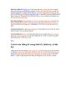
Khoa học thống kê 1
 1 p |
1 p |  414
|
414
|  108
108
-
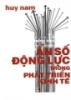
Ẩn số động lực trong phát triển kinh tế
 257 p |
257 p |  154
|
154
|  70
70
-
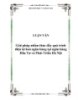
Đề tài: Giải pháp nhằm thúc đẩy quá trình điện tử hoá ngân hàng tại ngân hàng Đầu Tư và Phát Triển Hà Nội
 86 p |
86 p |  124
|
124
|  26
26
-

Bài giảng Hệ thống thông tin kế toán: Chương 5 - Lập báo cáo tài chính
 16 p |
16 p |  117
|
117
|  23
23
-

Bài giảng Kế toán máy: Chương 2 - ĐH Kinh tế Quốc dân
 24 p |
24 p |  124
|
124
|  18
18
-

Giáo trình Lý thuyết tiền tệ tín dụng: Phần 1
 62 p |
62 p |  109
|
109
|  17
17
-

Bài giảng Sử dụng table 2 chiều để phân tích kết quả kinh doanh
 10 p |
10 p |  172
|
172
|  16
16
-

Đề thi Marketing Ngân Hàng
 2 p |
2 p |  178
|
178
|  13
13
-

Bài giảng Tin học kế toán - Trường CĐ Công nghệ và Nông Lâm Nam Bộ
 162 p |
162 p |  46
|
46
|  11
11
-

Tín dụng đối với hộ sản xuất tại Ngân hàng No&PTNT Ninh Giang - 1
 12 p |
12 p |  55
|
55
|  9
9
-

Giáo trình phân tích khả năng ứng dụng quy trình báo cáo kiểm toán thông tin tài chính hợp nhất p3
 5 p |
5 p |  67
|
67
|  6
6
-

Giáo trình ứng dụng phân tích quy trình báo cáo kiểm toán thông tin tài chính hợp nhất p4
 5 p |
5 p |  56
|
56
|  5
5
-

Giáo trình phân tích khả năng ứng dụng quy trình báo cáo kiểm toán thông tin tài chính hợp nhất p9
 5 p |
5 p |  75
|
75
|  2
2
-
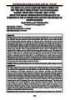
Tác động của chất lượng hệ thống thông tin thư viện đến ý định sử dụng tại cơ sở giáo dục đại học trong bối cảnh học trực tuyến
 10 p |
10 p |  2
|
2
|  1
1
-

Kinh nghiệm áp dụng phương pháp giảng dạy tích cực đối với học phần Thuế của lớp học đông sinh viên ngành Kế toán – Tài chính
 6 p |
6 p |  3
|
3
|  1
1
Chịu trách nhiệm nội dung:
Nguyễn Công Hà - Giám đốc Công ty TNHH TÀI LIỆU TRỰC TUYẾN VI NA
LIÊN HỆ
Địa chỉ: P402, 54A Nơ Trang Long, Phường 14, Q.Bình Thạnh, TP.HCM
Hotline: 093 303 0098
Email: support@tailieu.vn








